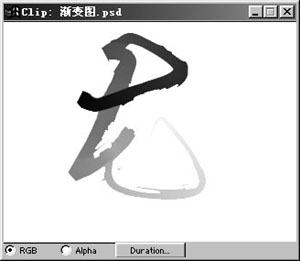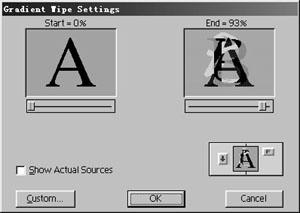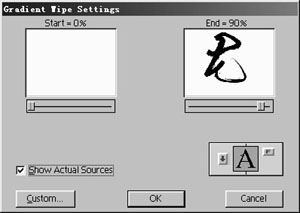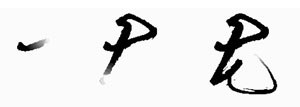Premiere 6.0與其他
非線性編輯軟件有所
不同,在於引入了
合成的概念並且能夠與Photoshop、Illustrator等軟件無縫集成,多樣化的
透明度鍵設置,強大的
效果處理,使用戶可以在一個軟件中同時完成效果合成和影片編輯的
工作。
我們經常可以在影片中看到
模擬手寫、繪畫過程的效果,通過Premiere 6.0,我們也可以利用漸變切換來製作該效果。漸變切換通過灰度圖來進行對象間的過渡,灰度圖中黑色區域最先透明,白色區域最後透明,中間的灰度區域根據其明度確定透明的先後順序。根據漸變切換的這種特性,用戶隻要根據需要模擬的書寫過程,沿路徑建立一張灰度圖即可製作出手寫效果,其中,灰度圖可在Photoshop等圖像圖形處理軟件中製作(如圖1)。
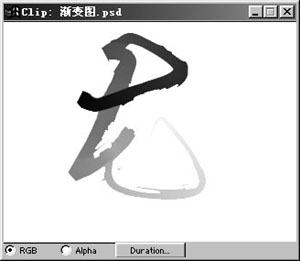
圖1
下麵介紹在Premiere 6.0中製作手寫影片效果的具體操作方法:
(1)運行Premiere 6.0,並建立一個新項目。
(2)在項目窗口中單擊鼠標右鍵,在彈出的菜單中選擇[New]→[Color Matte],建立一個白色對象。
(3)將新建的白色對象加入Video 1A。
(4)在切換麵板“Wipe”文件夾下選擇“Gradient Wipe”切換,將其拖入“Video 1”軌道,彈出“Gradient Wipe Settings”對話框(如圖2)。
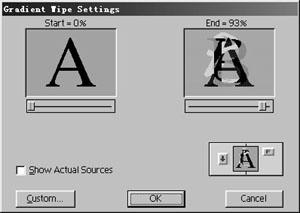
圖2
(5)在對話框中單擊[Custom]按鈕,彈出設置對話框(如圖3)。

圖3
(6)在對話框中單擊[Select Image]按鈕,在彈出的對話框中選擇預先製作的具有灰度漸變的手寫文字。然後單擊[打開]按鈕。
(7)在對話框中單擊[OK]按鈕返回操作界麵,各個軌道的效果如圖4所示。

圖4
(8)在Video 1中,Video 1A上的對象為手寫效果中背景的顏色,Video 1B為字的顏色。由於本例中文字為黑色,所以使用了空軌道的顏色。如果文字顏色為其他顏色,用戶可以在該軌道加入文字顏色對象。
(9)按住Alt鍵拖動編輯線預覽效果,可以發現手寫效果最後屏幕全部變黑,這是由於漸變切換到最後,灰度圖中的白色部分全部透明的結果。雙擊Gradient Wipe切換,在其設置對話框中拖動End滑塊至合適位置(如圖5)。
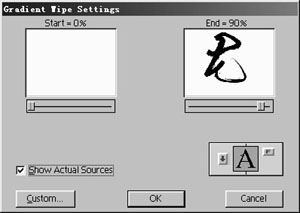
圖5
最終得到的手寫影片效果如圖6所示,在顯示一個文字時,按照其筆畫先後順序逐漸出現,猶如一個人使用其強勁的手在電腦屏幕上運筆如飛!整個過程是不是很簡單呢,有興趣的朋友大可放手去做!
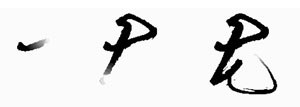
圖6
在影片中實現手寫效果,不僅能簡單地完成一個文字的顯示,同時也展示了中華文字通過手工書寫的美妙所在,蒼勁有力、氣勢如虹!在數字化的時代,我們不僅需要追求高效率,也需要美感,將中華悠久的書畫過程通過電腦重現,不僅適用於書畫教學,而且也可以培養下一代學習書畫的熱情,在教字化時代也能將書畫發揚光大!